更新目录怎么弄 Word文档中目录如何更新
更新时间:2024-05-07 18:07:35作者:xiaoliu
Word文档中的目录是非常重要的元素,它可以帮助读者快速了解文档的结构和内容,但是随着文档内容的更新和修改,目录也需要随之更新。在Word文档中更新目录并不复杂,只需要点击目录中的文本,然后选择更新字段即可。在更新目录之前,最好先保存一份原始文档,以防意外发生。通过及时更新目录,可以确保文档的完整性和准确性,让读者更加方便阅读和理解文档内容。
步骤如下:
1.打开word,找到自己已经建好的目录
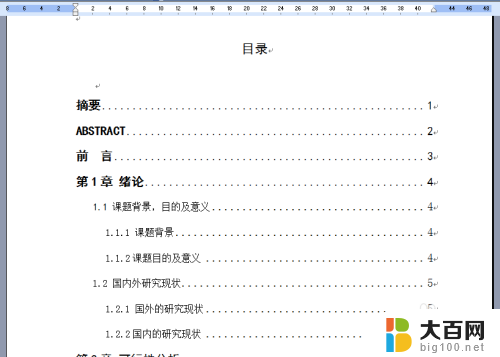
2.放到目录内容的任意位置,左键单击,选中整个目录,目录区域变色

3.然后单击右键,出现下拉菜单,选中“更新域”
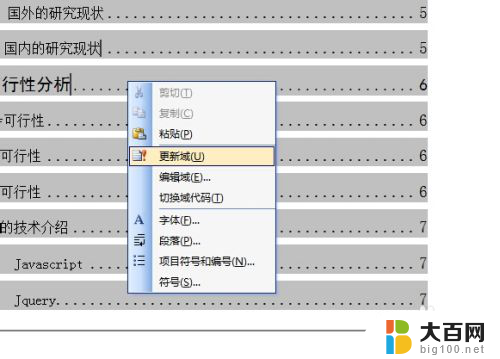
4.单击“更新域”后,弹出“更新目录”窗口。有两种方式。
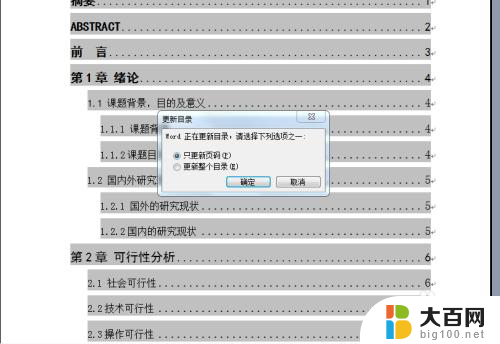
5.单击“更新域”后,弹出“更新目录”窗口。有两种方式,你可以选择“只更新页码”或“更新整个目录”供你选择,你可以选择需要更新的。即可。。
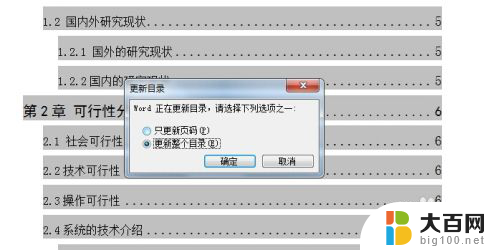
以上就是如何更新目录的全部内容,如果有任何不清楚的地方,用户可以根据小编的方法进行操作,希望这能对大家有所帮助。
更新目录怎么弄 Word文档中目录如何更新相关教程
- 如何更新word目录页码 word目录页码自动更新方法
- word只更新页码 如何在word文档中实现目录页码自动更新
- 怎么调出word目录栏 如何在Word中调出文档导航目录
- wps为什么不能只更新目录页码了 wps为什么不能只更新目录页码
- wps更新目录跳出是否替换为wpsai助手识别 wps更新目录跳出是否可替换为wpsai助手识别
- word文档目录字体怎么设置 修改Word文档自动生成目录字体的步骤
- word旁边的目录栏怎么打开 word怎么打开左侧的目录
- word怎么调出目录 Word怎么创建导航目录
- word怎样打开目录导航 如何在网页上显示目录导航栏
- word怎么让目录对齐 Word目录快速对齐设置
- winds自动更新关闭 笔记本电脑关闭自动更新方法
- 怎样把windows更新关闭 笔记本电脑如何关闭自动更新
- windows怎么把软件删干净 如何在笔记本上彻底删除软件
- 苹果笔记本windows系统怎么看配置 怎么查看笔记本的配置信息
- windows系统卡死 笔记本卡顿怎么办
- window键盘关机 笔记本怎么用快捷键直接关机
电脑教程推荐